Cómo encontrar URL de descarga de YouTube con VLC Player

Transmita el video al reproductor VLC presionando Ctrl + N (Cmd + N en Mac) y luego pegue el enlace al video en el cuadro "URL de la red". Debería comenzar la transmisión tan pronto como presione Reproducir.
Consejo: VLC también tiene una opción de conversión aquí; sin embargo, puede ser poco confiable y generalmente falla cuando lo estaba probando.

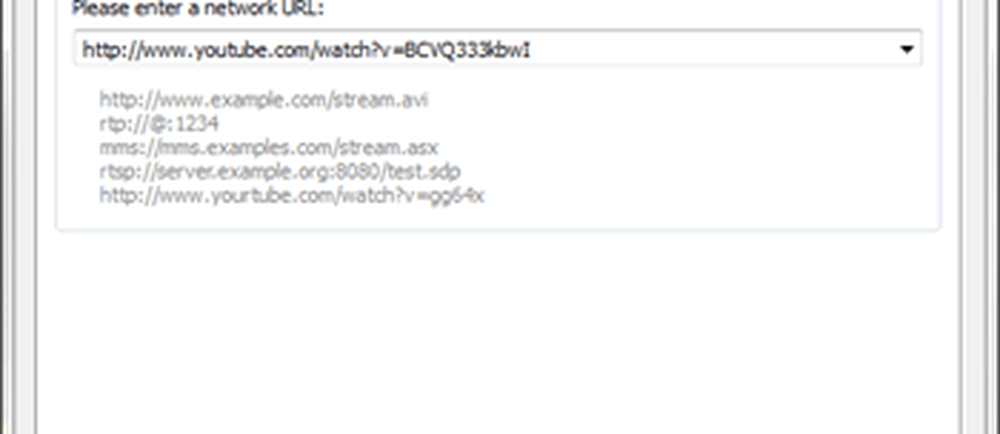
Una vez que se esté reproduciendo el video de YouTube, visite el menú Herramientas en VLC y haga clic en "Información de medios" (Ctrl / CMD + I tecla de acceso rápido).
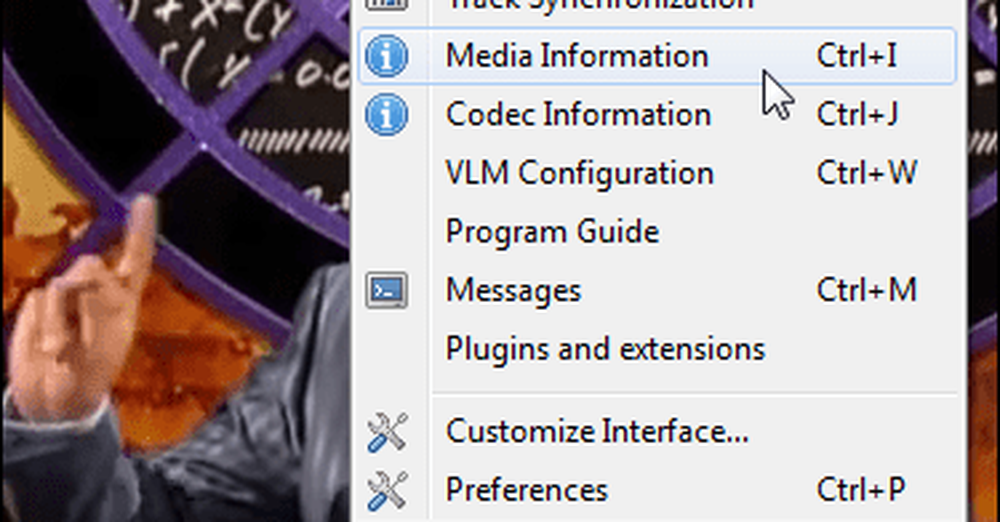
En la parte inferior de la ventana de información está la URL directa al video. Puede copiar esta URL y pegarla en su navegador web para descargar directamente el video. Para seleccionarlo rápidamente, haga clic en el cuadro y luego presione Ctrl + A (seleccionar todo) en su teclado, y luego presione Ctrl + C (copiar) para copiarlo.
Nota: este enlace directo de video es temporal y expirará después de un cierto número de horas.
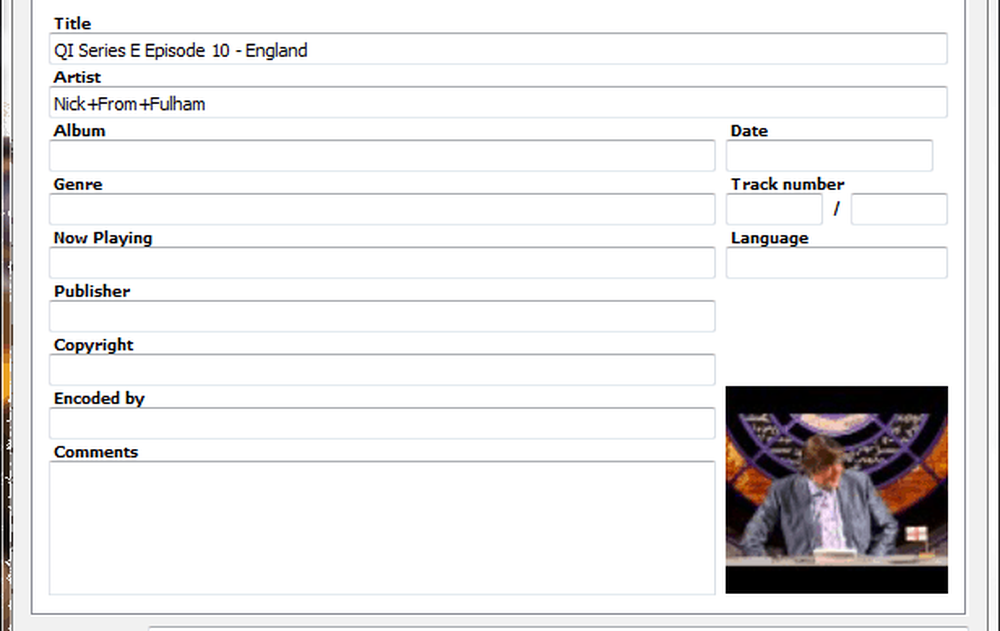
Si pega la URL en Chrome, el navegador comenzará a reproducir el video. Para descargarlo, abra el menú y haga clic en "Guardar página como ..." o presione CTRL + S.
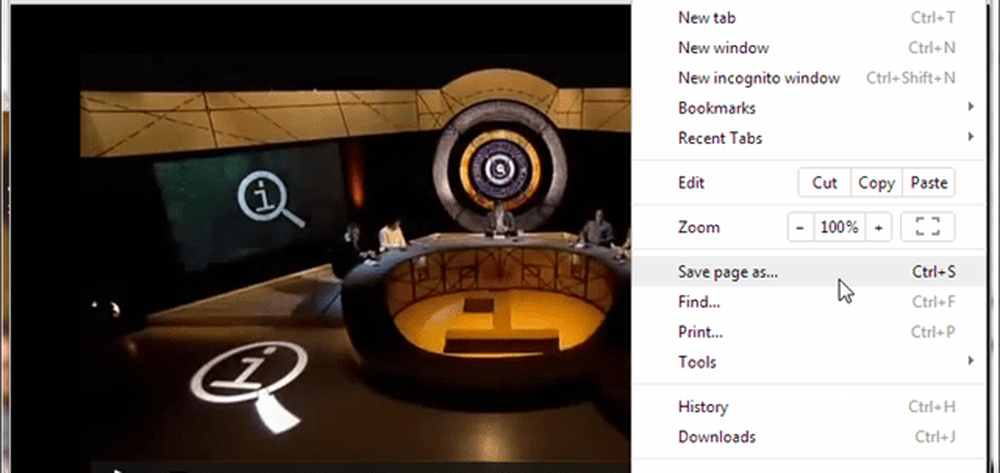
En el navegador, el video siempre tendrá el mismo nombre, videoplayback, por lo que tendrá que cambiarle el nombre si desea realizar un seguimiento de lo que se descargó.
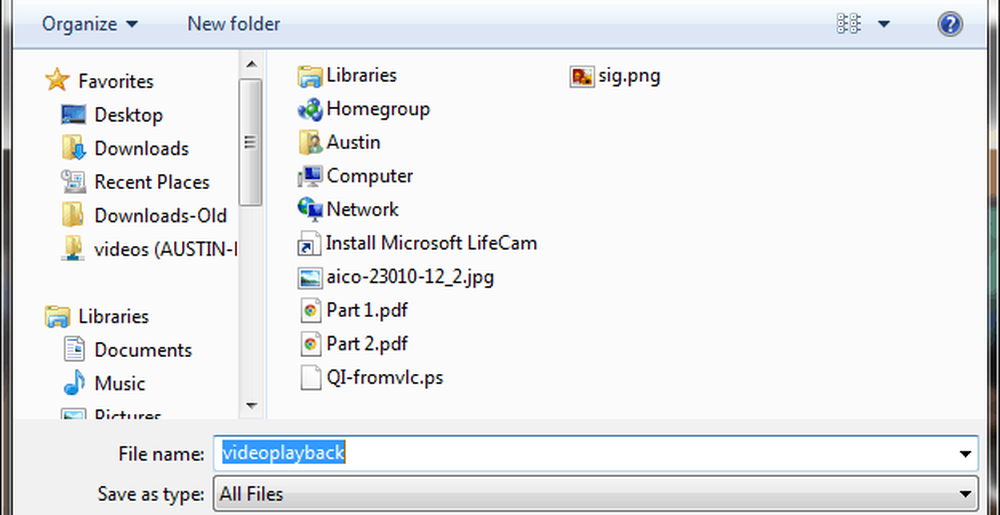
Eso es todo lo que hay para descargar un video de YouTube utilizando el reproductor VLC para extraer la URL. Puede intentar que la opción de conversión funcione, o simplemente usar un programa como JDownloader. Sin embargo, si desea mantener una cantidad mínima de programas en su computadora y ya usa el reproductor VLC, entonces esta es una opción viable.




